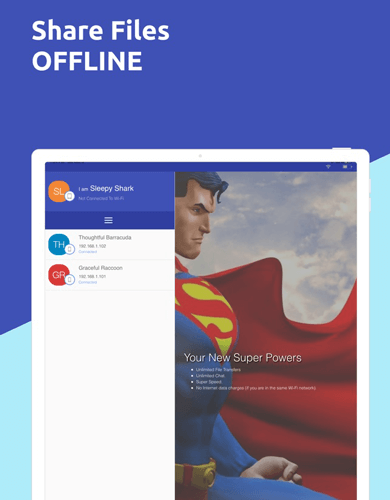L'envoi de fichiers de quelques centaines de Ko ou plusieurs dizaines de Mo sur le réseau est trop simple et il existe de nombreuses façons de le faire, cependant, que faire si vous devez joindre des fichiers volumineux, même jusqu'à 10, 20 Go? Bien sûr , Gmail ou des services de stockage en ligne comme Dropbox , Google Drive , OneDrive abandonnent également dans ce cas, car si vous n'avez pas à acheter, votre stockage gratuit ne suffit pas pour stocker autant. les données. Alors, comment envoyez- vous 20 Go en ligne?
Toutes les méthodes précédentes de transfert de données sur le réseau que nous connaissons ne peuvent envoyer que quelques Go de données. Sans oublier qu'il existe un risque de fuite de fichier en raison de l'absence de cryptage ou de mot de passe.
Transférez de grandes quantités de données sur le réseau
La façon dont nous utiliserons cet article est également un outil intermédiaire appelé Nofile.io. Nofile.io est un site Web qui aide les utilisateurs à transférer des fichiers extrêmement volumineux, et la sécurité de cet outil en ligne est également très élevée lorsqu'il permet aux utilisateurs de définir des mots de passe ou même Cryptage des données pour assurer la sécurité.
Étape 1 : Vous utilisez n'importe quel navigateur Web pour accéder à la page d'accueil de Nofile.io .
Étape 2 : Faites un clic gauche sur Cliquez ici ou faites glisser et déposez pour commencer le téléchargement pour ouvrir la fenêtre Windows et sélectionnez les données à envoyer. Ou, faites un clic gauche sur le fichier, maintenez et faites-le glisser et déposez-le dans l'interface de l'outil.

Par exemple, lorsque la fenêtre Windows apparaît comme ci-dessous, sélectionnez le fichier à utiliser, puis cliquez sur Ouvrir .

Sélectionnez le fichier à envoyer à un ami et ouvrez
Pour vérifier, le rédacteur vérifiera la taille de ce fichier pour vous. Comme on peut le voir, la taille de ce fichier est d'environ 12 Go.

En raison de la grande taille du fichier, de nombreux types de formats différents, le processus de chargement sera un peu long.En outre, si votre vitesse de connexion Internet n'est pas assez forte, ce temps d'attente instable sera plus long.

Selon la vitesse de connexion et le type de données, le temps de téléchargement variera
Étape 3 : Cliquez sur Paramètres dans le coin supérieur droit de l'interface pour effectuer les paramètres de protection de votre fichier. Plus précisément, il y aura trois options:
- Crypter les fichiers : crypter les données.
- Désactiver les aperçus sur les pages de téléchargement : désactivez la possibilité de prévisualiser les fichiers.
- Activer les animations de site : activez les animations de site Web .
Selon ce que vous voulez, cette option sera utilisée, comme ici, le rédacteur ne choisit que le cryptage des données.

Cliquez pour activer les options dont vous avez besoin
Etape 4 : Une fois l' installation terminée, l'élément Encrypted apparaît, ce qui signifie que le fichier a été codé avec succès. Si vous souhaitez continuer à prendre des mesures de protection supplémentaires, vous pouvez cliquer avec le bouton gauche sur Options (l'icône de la clé).

Étape 5 : Voici également quelques éléments auxquels nous devons prêter attention, ce sont:
- Fichier / URL de votre fichier : chemin que nous utiliserons pour envoyer à un ami ou enregistrer quelque part pour récupérer des données lorsque vous ne tenez pas l'ordinateur.
- Paramètres de fichier / Définir un mot de passe pour ce fichier : définissez un mot de passe pour les données.

Vous entrez le mot de passe dans cette case, puis Enregistrer les paramètres pour enregistrer. De plus, la section Conserver ce fichier pendant nous permet également de choisir combien de temps ces données resteront sur le réseau après un téléchargement réussi.
Ou si vous souhaitez supprimer le fichier, télécharger un autre fichier, vous pouvez choisir de supprimer ce fichier ci-dessous.

Supprimer le fichier ou définir la durée du fichier après l'avoir téléchargé sur cette page
Une fois le mot de passe défini, le message Password Set apparaît comme ci-dessous. Cliquez sur OK dans la boîte de dialogue pour fermer ce message et poursuivre le processus d'envoi de votre fichier.

Sinon , sélectionnez les options , Nofile.io permet également de le faire grâce à des options externes rapides comme mot de passe Protec (mot de passe) ou Remove (supprimer les fichiers sélectionnés).

Cependant, en cas de clic accidentel, lors de la suppression d'un fichier, la page demandera à nouveau de confirmer. Sélectionnez Supprimer pour accepter de supprimer, sélectionnez Annuler pour annuler.

AVIS:
Parce que le téléchargement de fichiers volumineux ici prend beaucoup de temps, l'auteur a choisi un fichier plus léger pour vous faire gagner du temps comme exemple.
Étape 6: Une fois le transfert de fichiers réussi sur cette page, à la fin de la barre d'état apparaît Terminé . Maintenant, nous pouvons copier le lécher dans l' URL de votre fichier (Options) pour l'envoyer à un ami, ou nous pouvons également cliquer avec le bouton droit sur le nom du fichier comme ci-dessous.

Copiez ensuite le chemin complet ci-dessous, mais ne prenez que de http: // vers avant [/ url] . Pour le rendre plus facile, vous pouvez aller dans Options , copiez le lien ici.
Mais parce que ci-dessus, nous avons défini le cryptage des données, donc le chemin d'accès à l'interface principale comprendra 2 parties, le lien principal + le code pour ouvrir le fichier.
Plus précisément:
Le lien principal est http: // vers OOJy1j , la partie pour ouvrir l'encodage est # 90ac06da2353c2c2 .

Copiez le lien et envoyez-le à vos amis qui ont besoin de partager
Vous pouvez envoyer des liens cryptés et privés ou envoyer des liens cryptés directement à vos amis, mais n'oubliez pas de leur dire comment les ouvrir.

Étape 7 : Une fois que le destinataire a reçu le lien et s'ouvre, l'interface principale ressemble à ce qui suit. Faites un clic gauche sur Decrypt & Download , une petite fenêtre apparaîtra.

Étape 8 : copiez la partie ouverte cryptée comme mentionné ci-dessus.

Collez ensuite dans la zone Clé de cryptage incorrecte et sélectionnez Utiliser .

Entrez le code pour ouvrir l'encodage pour télécharger le fichier sur votre ordinateur
Lorsque l'élément Enregistrer le fichier apparaît, vous pouvez enregistrer les données comme d'habitude.

Sélectionnez simplement l'emplacement d'enregistrement approprié sur votre ordinateur, puis enregistrez à nouveau.

Et voici le résultat.

Bien que dans l'exemple avec un petit fichier, en fait, Nofile.io peut enregistrer des fichiers beaucoup plus volumineux. Et jusqu'à présent, c'est le seul outil en ligne qui est sûr, pratique et facile à utiliser pour transférer des données volumineuses via Internet. Un autre avantage de ce service est que les utilisateurs n'ont pas besoin d'installer ou de s'inscrire, de se connecter à n'importe quel compte.
Je vous souhaite une mise en œuvre réussie!